ACSM-bestanden zijn de formaten die u krijgt wanneer u een e-book probeert te downloaden van een bibliotheek. Deze bestanden zijn niet compatibel met een breed scala aan tools. Als u deze bestanden echter naar pdf converteert, wordt de content compatibel met een breed scala aan tools en apparaten. In dit artikel bespreken we methoden om ACSM naar pdf te converteren met en zonder Adobe-software.
Als u de inhoud van uw ACSM-bestand wilt bewerken nadat u het naar PDF hebt geconverteerd, vindt u hier onze complete handleiding voor het gebruik van UPDF.
Deel 1. Hoe converteer je ACSM naar PDF zonder Adobe? (2 methoden)
Het converteren van uw ACSM-bestanden naar PDF met Adobe-software op uw pc kan een tijdrovend en vervelend proces zijn. Als er geen vertrouwelijke informatie in uw ACSM-bestand staat en u geen problemen ondervindt bij het uploaden van uw bestand naar online converters van derden, kunt u de twee onderstaande methoden volgen:
Manier 1. Converteer ACSM-bestanden gratis online naar PDF met ACSMConverter
De eerste methode om ACSM-bestanden online te converteren is met ACSMConverter. Dit is een online tool waarmee u uw bestand moeiteloos kunt converteren. Het is een veilige tool, omdat uw ACSM-bestanden hier nooit worden opgeslagen. Bovendien hoeft u niets te installeren of te registreren. Het proces is heel eenvoudig, met één stap om uw bestanden te converteren:
Ga naar de ACSMConverter-website in uw browser en klik op " Choose a File " om ACSM te uploaden. Klik vervolgens op " Convert " en zodra de conversie is voltooid, kunt u het downloaden via de knop " Download ".
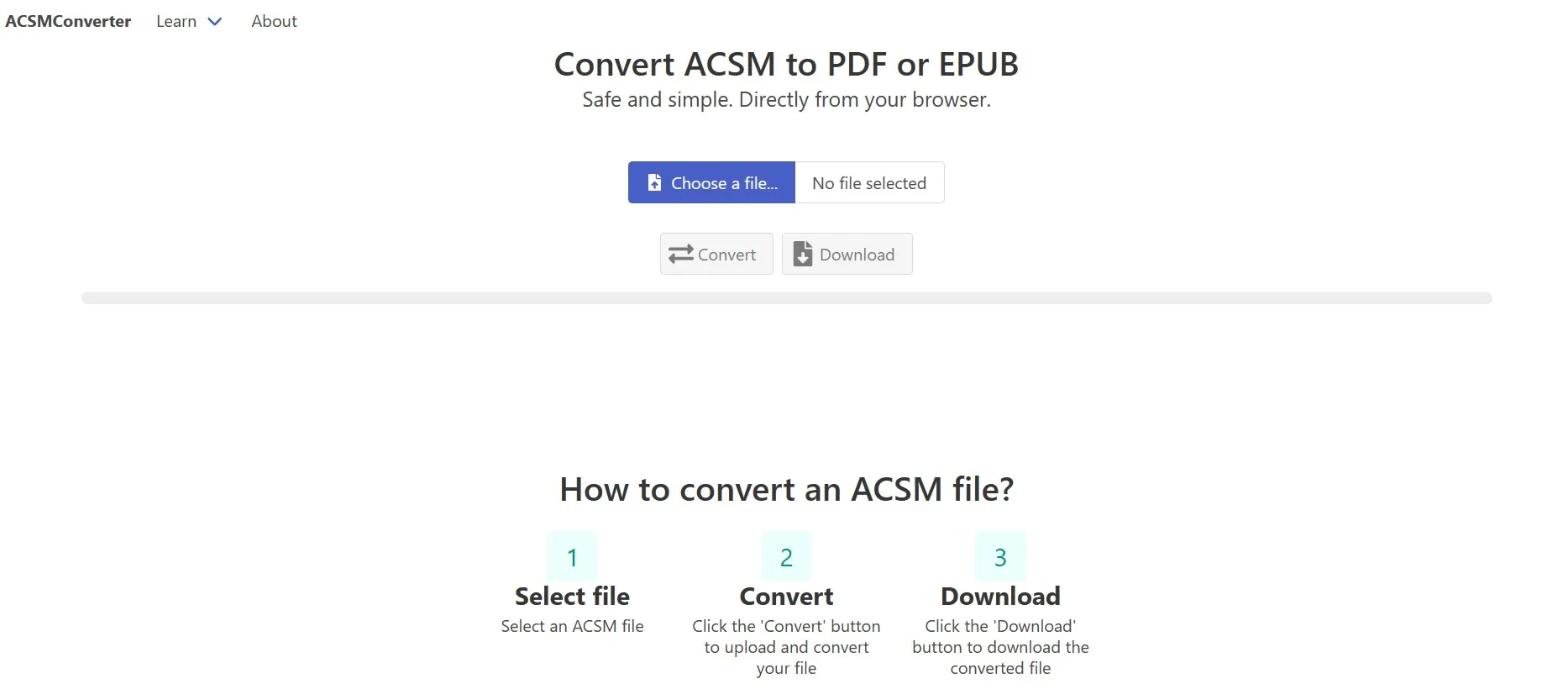
Manier 2. Converteer ACSM-bestanden online naar PDF met AnyConv
Een andere betrouwbare online tool die u voor deze conversie kunt gebruiken, is AnyConv. Deze tool ondersteunt meerdere conversies, waaronder het converteren van ACSM-bestanden. Er is één beperking: de maximale bestandsgrootte per conversie is beperkt tot 100 MB. Daarnaast krijgt u een zeer eenvoudige ervaring met de volgende eenvoudige stap:
Nadat u AnyConv ACSM naar PDF converter online hebt geopend , kunt u op " Kies bestand " klikken om uw ACSM-bestand te uploaden en vervolgens op " Converteren " klikken om het naar PDF te converteren (dit kan enkele seconden duren). Klik ten slotte op " Downloaden " en sla de PDF op in uw offline opslag.
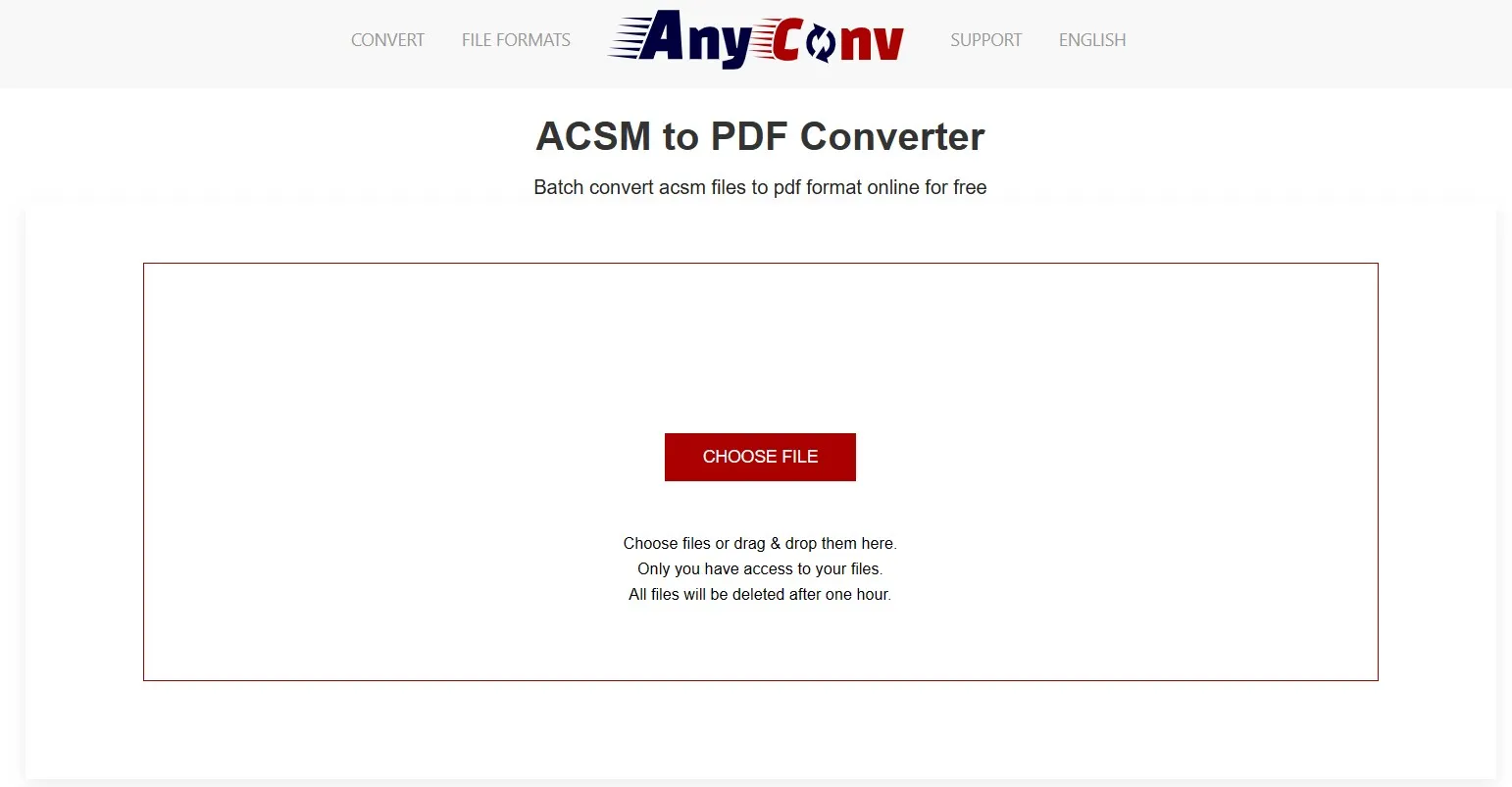
Deel 2. Hoe converteer je ACSM naar PDF met Adobe?
ACSM-bestanden zijn Adobe Content Server-berichtenbestanden die worden gebruikt met Adobe Digital Editions voor het licenseren van apparaten en het downloaden van e-books. Dus als u deze bestanden op de veiligste, meest betrouwbare en offline manier naar PDF wilt converteren, zonder dat u een tool van derden nodig hebt, dan is dit onderdeel iets voor u.
ACSM naar PDF overzetten met Adobe Digital Editions
Adobe Digital Editions is de officiële tool voor deze conversie en maakt het proces zeer eenvoudig met een paar eenvoudige stappen. Het is echter essentieel om de Digital Editions-tool op uw apparaat te downloaden om deze methode te laten werken, met de volgende stappen:
Stap 1: Start het hulpmiddel Digitale Edities en klik op ' Help ' > ' Autoriseren '. Geef uw gegevens op voordat u op de knop ' Autoriseren ' klikt.
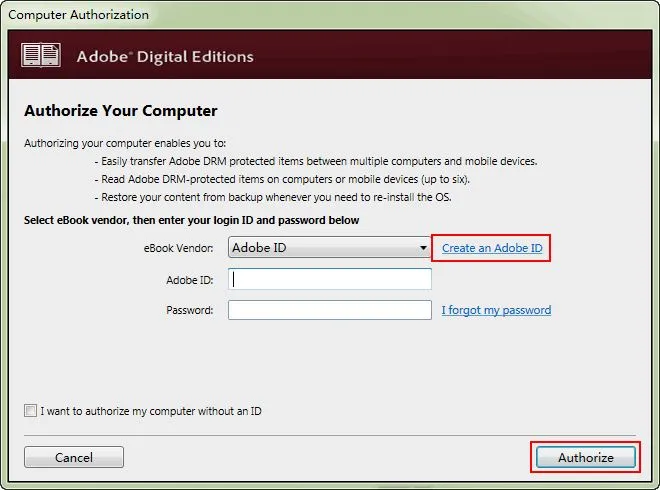
Stap 2: Open de locatie met het ACSM-bestand in Verkenner, klik met de rechtermuisknop en selecteer ' Adobe Digital Editions ' in het menu ' Openen met '. Het bestand wordt geopend en automatisch gedownload in PDF-formaat. Dit PDF-bestand bevindt zich in de map ' Mijn digitale edities ' in de map ' Documenten ' op uw pc.
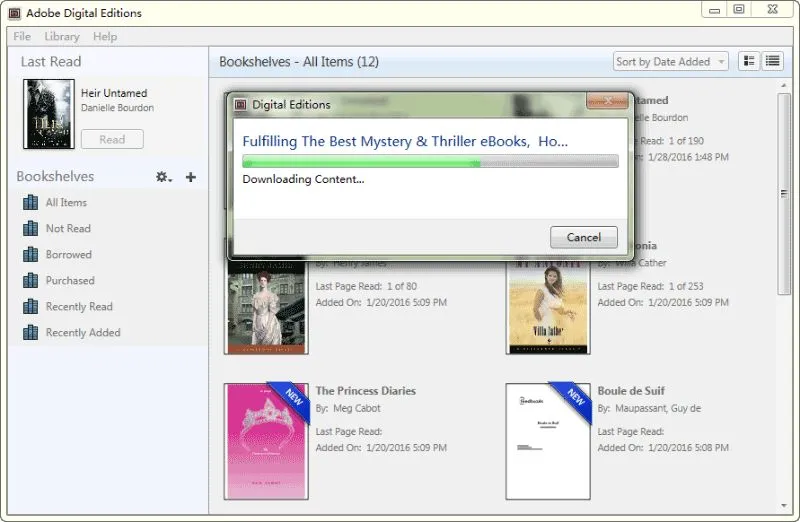
Deel 3. Bonustip: Hoe bewerk ik een PDF nadat ik deze vanuit ACSM heb gemaakt?
Nadat u het document vanuit het ACSM-formaat naar PDF hebt geconverteerd, moet u mogelijk eerdere inhoud bewerken of nieuwe inhoud aan het document toevoegen. UPDF is de beste keuze voor het bewerken van PDF's , omdat u hiermee niet alleen tekst, maar ook links en afbeeldingen in PDF's kunt bewerken. Naast de oude inhoud kunt u nieuwe inhoud aan de PDF toevoegen met behoud van dezelfde opmaak en weergave.
Bovendien kunt u met de UPDF-annotatiefunctie aantekeningen maken bij de inhoud. UPDF AI is een andere handige functie om de inhoud van een PDF te herschrijven of te controleren op grammatica- en spellingsfouten. Met UPDF AI kunt u de inhoud van een PDF ook vertalen naar andere talen naar keuze. Download UPDF om uw PDF te bewerken en er nog veel meer mee te doen nadat u deze nu hebt geconverteerd vanuit het ACSM-formaat.
Windows • macOS • iOS • Android 100% veilig
Stap 1: Begin met het starten van de UPDF-tool op uw pc met behulp van het bureaubladpictogram en open vervolgens uw PDF met de optie ' Bestand openen ' bovenaan. Zodra u de leesweergave van uw PDF ziet, klikt u op ' PDF bewerken ' om bewerkingstoegang te krijgen.
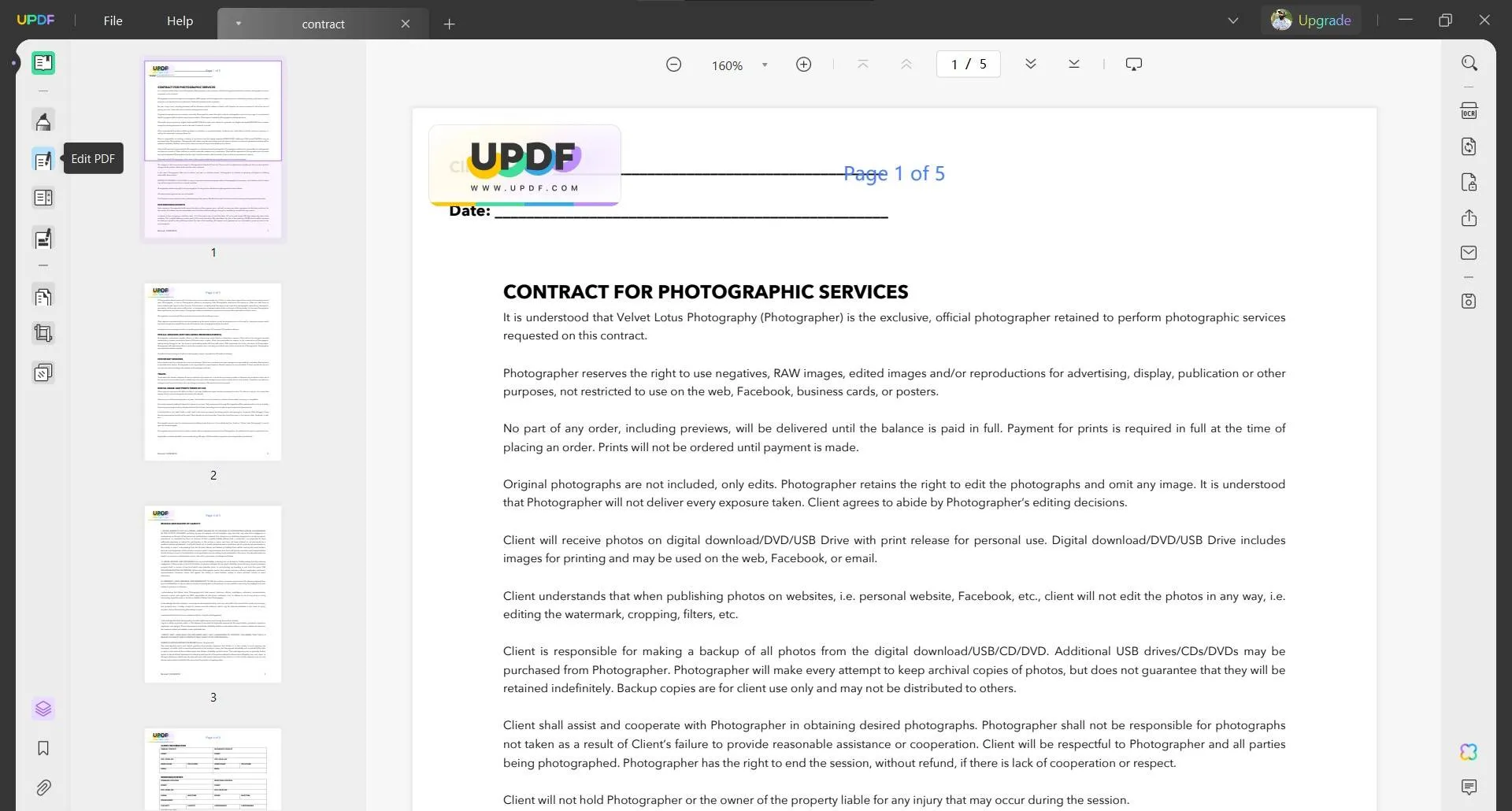
Stap 2: Om eerdere tekst te bewerken, klikt u op de tekst die u wilt bewerken. Om nieuwe tekst toe te voegen, klikt u bovenaan op ' Tekst ' en vervolgens op de locatie waar u nieuwe tekst wilt toevoegen. Voeg vervolgens tekst toe. Druk op ' Ctrl + S ' om uw werk na bewerking op te slaan voordat u dit document sluit.
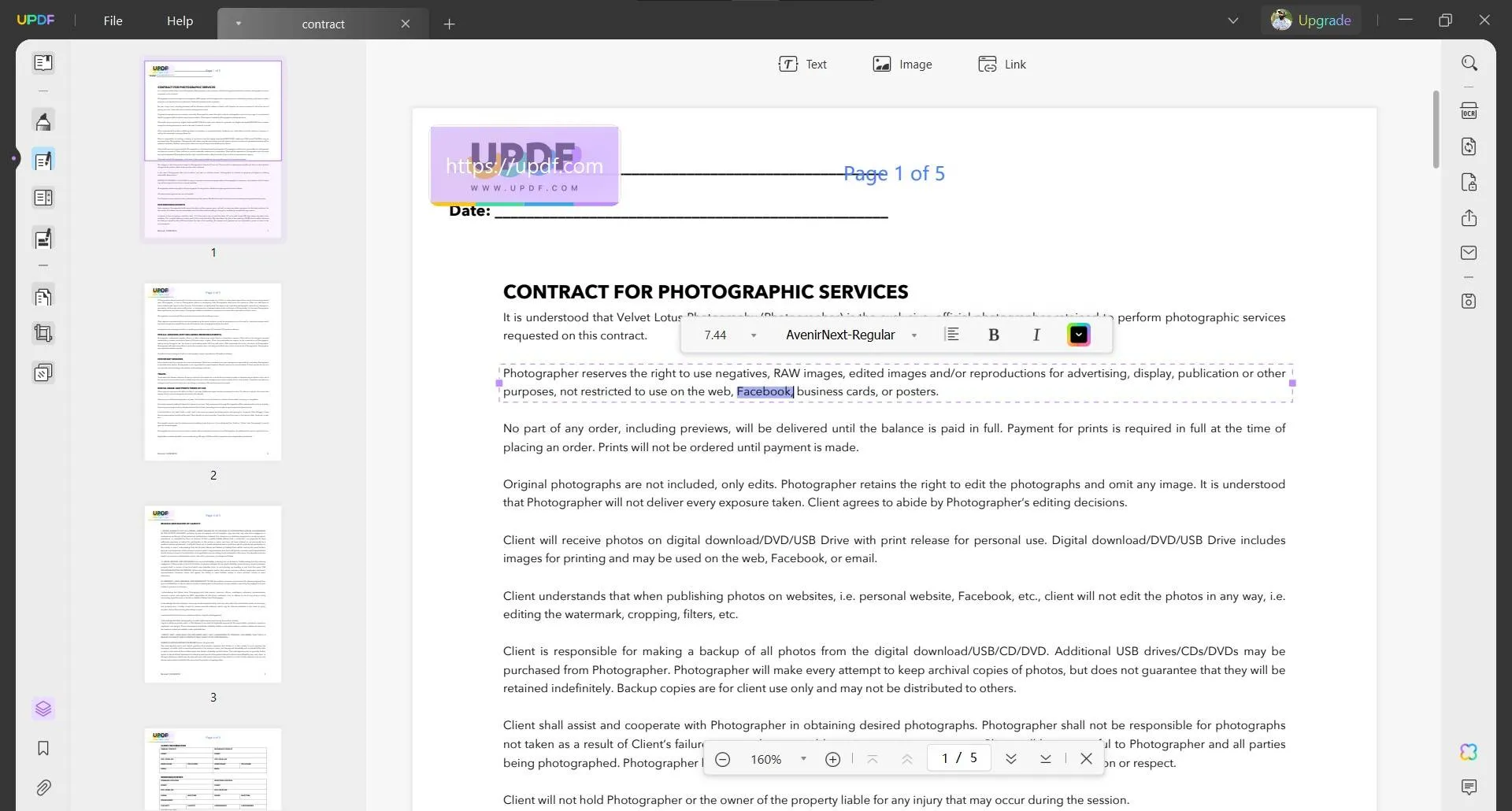
Naast de eenvoudigste en meest gebruiksvriendelijke PDF-bewerkingservaring, biedt UPDF tal van andere functies. Elk van deze functies brengt unieke voordelen met zich mee, zoals de volgende:
- UPDF AI biedt ChatGPT-integratie met uw PDF-documenten voor het vertalen, herschrijven, samenvatten of uitleggen van de inhoud.
- Met UPDF Cloud kunt u PDF's opslaan op een speciale opslaglocatie. Het synchroniseert uw werk en documenten ook op maximaal 4 apparaten met hetzelfde account.
- Met OCR kunt u afbeeldingen van tekst of gescande documenten converteren naar bewerkbare en doorzoekbare PDF's met een nauwkeurigheid van meer dan 99%.
- Met de annotatiefuncties kunt u opmerkingen toevoegen, tekst markeren en andere notitiefuncties gebruiken.
- De batchverwerkingsfunctie kan handig zijn als u in bulk aan PDF-documenten werkt.
- Met UPDF kunt u bestanden converteren van en naar het PDF-formaat
- Hiermee kunt u aan PDF-formulieren werken, ze bewerken, invullen en ondertekenen.
- UPDF kan PDF's helpen beveiligen met veilige encryptiewachtwoorden en machtigingen.
- UPDF biedt een volledig scala aan functies voor pagina-organisatie , waaronder extraheren, invoegen, verwijderen, samenvoegen, splitsen, enzovoort.
Deze Laptopmedia-recensie van UPDF geeft je een diepgaand en gedetailleerd overzicht van de kracht en bruikbaarheid van UPDF. Je kunt meer leren over UPDF en het gebruik ervan door deze videotutorial te bekijken. Omdat UPDF enorm veel mogelijkheden biedt voor het bewerken van PDF's, is het een fantastische tool voor iedereen die met PDF's werkt. Je kunt er ook geconverteerde PDF-documenten mee bewerken van AZW3 , PDF van IPYNB , Image, JOSON, MP3 en andere formaten. Download UPDF om je ACSM-bestanden te bewerken nadat je ze naar PDF hebt geconverteerd en profiteer van alle andere functies.
Windows • macOS • iOS • Android 100% veilig
Deel 4. Veelgestelde vragen over ACSM
Vraag 1. Hoe open ik een ACSM-bestand online?
ACSM-bestanden kunnen alleen worden geopend met de Adobe Digital Editions-app. Als u ze online wilt openen, kunt u ACSMConverter gebruiken om het ACSM-bestand online naar pdf-bestanden te converteren en vervolgens een online pdf-reader zoals SmallPDF gebruiken om de geconverteerde pdf-bestanden te openen.
Vraag 2. Kan Adobe Acrobat ACSM lezen?
Nee, Adobe Acrobat kan zelf geen ACSM-bestanden openen. ACSM-bestanden zijn geen echte e-books. Het zijn licentiebestanden waarmee u het e-book uit een digitale bibliotheek kunt halen nadat u het online hebt gekocht. Om de woorden in een ACSM-bestand te lezen, moet u Adobe Digital Editions gebruiken om uw boek te downloaden naar PDF- of EPUB-formaat en het vervolgens openen met Adobe Acrobat.
Vraag 3. Hoe converteer ik ACSM naar PDF op de iPhone?
Converteer ACSM op de iPhone naar PDF met een app die met deze bestanden werkt. Probeer Adobe Digital Editions. Open het ACSM-bestand in de app en u krijgt het e-book als EPUB of PDF. Als het e-book in EPUB-formaat is, gebruik dan een app om het naar PDF te converteren. Open de gewijzigde PDF zonder problemen op je iPhone.
Laatste gedachten
Door uw bestanden van ACSM naar PDF te converteren, kunt u de inhoud op meerdere apparaten bekijken. U krijgt zelfs offline toegang en profiteert van alle andere voordelen die u met andere PDF-documenten krijgt. Dit betekent dat u de inhoud van die PDF na de conversie mogelijk moet bewerken, en UPDF is daarvoor de juiste tool.
UPDF biedt alle bewerkingsfuncties die u voor dat bestand nodig hebt. U kunt deze op smartphones en pc's gebruiken door hier de UPDF-app te downloaden.
Windows • macOS • iOS • Android 100% veilig
 UPDF
UPDF
 UPDF voor Windows
UPDF voor Windows UPDF voor Mac
UPDF voor Mac UPDF voor iPhone/iPad
UPDF voor iPhone/iPad UPDF voor Android
UPDF voor Android UPDF AI Online
UPDF AI Online UPDF Sign
UPDF Sign PDF bewerken
PDF bewerken PDF annoteren
PDF annoteren PDF maken
PDF maken PDF-formulier
PDF-formulier Links bewerken
Links bewerken PDF converteren
PDF converteren OCR
OCR PDF naar Word
PDF naar Word PDF naar afbeelding
PDF naar afbeelding PDF naar Excel
PDF naar Excel PDF organiseren
PDF organiseren PDF samenvoegen
PDF samenvoegen PDF splitsen
PDF splitsen PDF bijsnijden
PDF bijsnijden PDF roteren
PDF roteren PDF beveiligen
PDF beveiligen PDF ondertekenen
PDF ondertekenen PDF bewerken
PDF bewerken PDF opschonen
PDF opschonen Beveiliging verwijderen
Beveiliging verwijderen Lees PDF
Lees PDF UPDF Cloud
UPDF Cloud PDF comprimeren
PDF comprimeren PDF afdrukken
PDF afdrukken Batch Process
Batch Process Over UPDF AI
Over UPDF AI UPDF AI-oplossingen
UPDF AI-oplossingen AI Gebruikersgids
AI Gebruikersgids FAQ over UPDF AI
FAQ over UPDF AI PDF samenvatten
PDF samenvatten PDF vertalen
PDF vertalen Chatten met PDF
Chatten met PDF Chatten met afbeelding
Chatten met afbeelding PDF naar Mindmap
PDF naar Mindmap Chatten met AI
Chatten met AI PDF uitleggen
PDF uitleggen Wetenschappelijk onderzoek
Wetenschappelijk onderzoek Papier zoeken
Papier zoeken AI-proeflezer
AI-proeflezer AI-schrijver
AI-schrijver AI-huiswerkhulp
AI-huiswerkhulp AI-quizgenerator
AI-quizgenerator AI-wiskundige oplosser
AI-wiskundige oplosser PDF naar Word
PDF naar Word PDF naar Excel
PDF naar Excel PDF naar PowerPoint
PDF naar PowerPoint Gebruikershandleiding
Gebruikershandleiding UPDF-trucs
UPDF-trucs Veelgestelde Vragen
Veelgestelde Vragen UPDF Beoordelingen
UPDF Beoordelingen Downloadcentrum
Downloadcentrum Blog
Blog Nieuwsruimte
Nieuwsruimte Technische Specificaties
Technische Specificaties Updates
Updates UPDF versus Adobe Acrobat
UPDF versus Adobe Acrobat UPDF versus Foxit
UPDF versus Foxit UPDF versus PDF Expert
UPDF versus PDF Expert





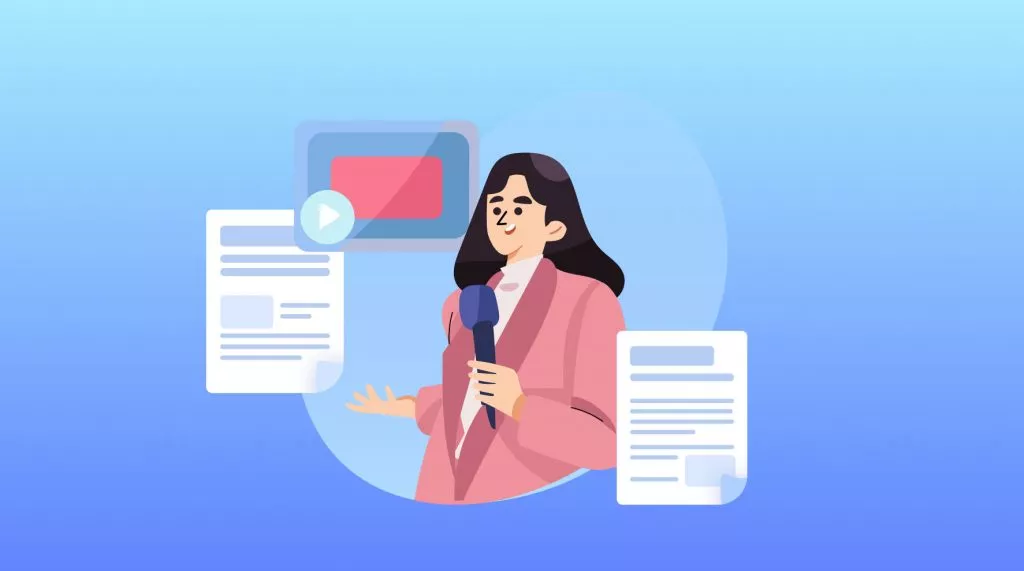
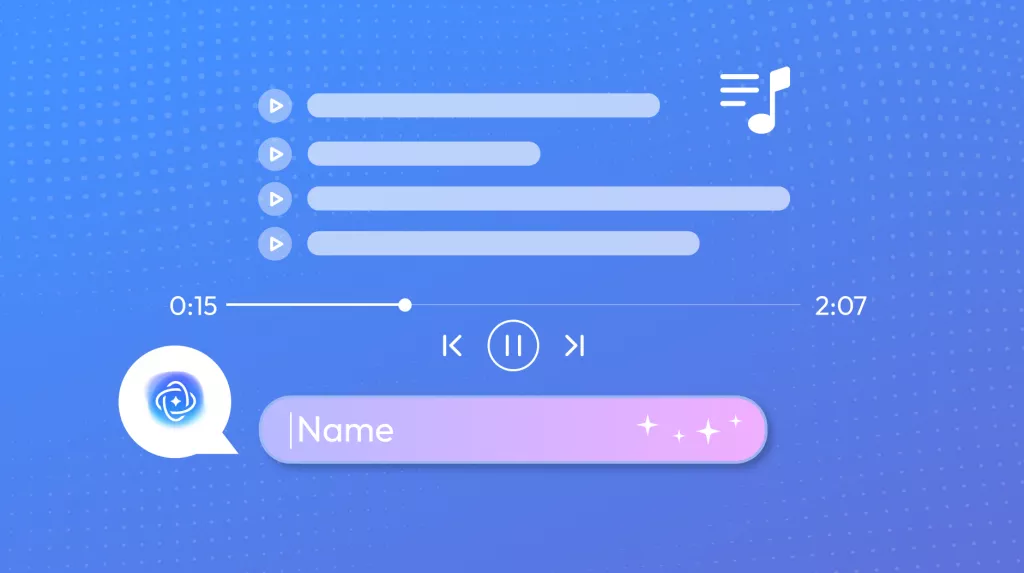
 Nls Jansen
Nls Jansen 
